ستؤدي إضافة عدد قليل من الملفات الضخمة التي تكون أكبر من أن تتم مزامنتها إلى حدوث مشكلات في المزامنة. إذا لم تتمكن من معالجة المشكلات باستخدام بعض الأساليب ، فيمكنك ذلك امسح ذاكرة التخزين المؤقت في OneDrive وإعادة المزامنة. يمكنك أيضًا إيقاف تقارير الأخطاء داخل مركز تحميل مستندات Office ، ثم تصحيح الأخطاء في تطبيقات OneDrive.
سنشارك نصائح سهلة لإزالة ذاكرة التخزين المؤقت لـ OneDrive على نظامي التشغيل Mac وWindows في هذا المنشور. فقط استمر في القراءة لمعرفة المزيد من التفاصيل!
المحتويات: الجزء 1. ماذا يحدث إذا قمت بمسح البيانات على OneDrive؟الجزء 2. كيف يمكنني مسح ذاكرة التخزين المؤقت في OneDrive؟الجزء 3. كيف يمكنني تنظيف ذاكرة التخزين المؤقت لـ OneDrive بسرعة على جهاز Mac؟الجزء 4. استنتاج
الجزء 1. ماذا يحدث إذا قمت بمسح البيانات على OneDrive؟
هل من الآمن حذف ذاكرة التخزين المؤقت لـ OneDrive؟
في حال أردت أو احتجت إلى مسح ون درايف ذاكرة التخزين المؤقت ، فلا داعي للقلق بشأن ما إذا كانت آمنة أم لا. يقوم الكمبيوتر الذي يعمل بنظام Windows أو Mac بتخزين الملفات المؤقتة ، والتي يشار إليها عمومًا باسم بيانات ذاكرة التخزين المؤقت ، من أجل تسريع تحميل التطبيقات والخدمات الأخرى.
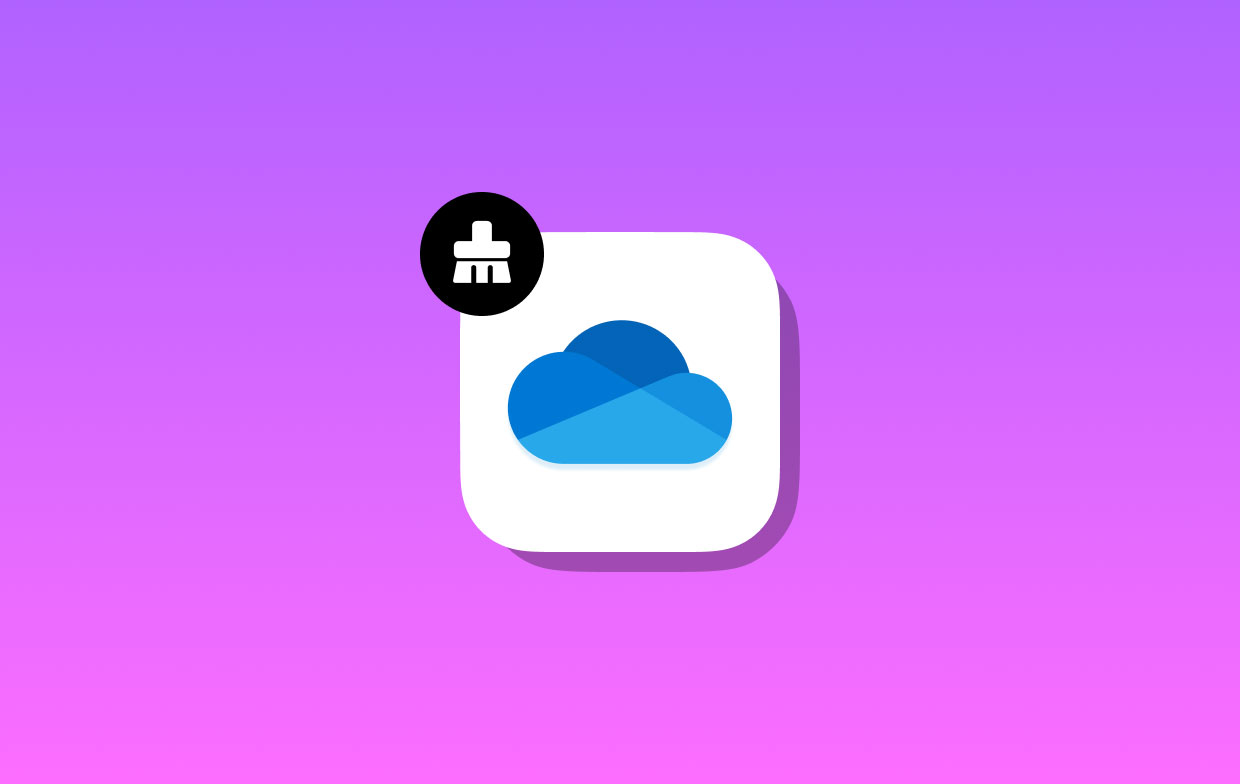
ولكن إذا كنت تريد مسح بيانات أخرى، فأنت بحاجة إلى التأكد من أن لديك نسخة شخصية من مستندات OneDrive قبل اتخاذ أي إجراء. عند إزالة البيانات، تختفي أية ملفات غير متزامنة. من خلال نسخ المستندات إلى مجلد جديد، يمكنك إنشاء نسخة احتياطية منها. لأنه بعد حذف ذاكرة التخزين المؤقت، يجب عليك مسح دليل OneDrive والسماح له بإعادة المزامنة.
لماذا نقوم بمسح ذاكرة التخزين المؤقت لـ OneDrive؟ قد تشغل ملفات ذاكرة التخزين المؤقت قدرًا كبيرًا من مساحة التخزين، الأمر الذي قد يمثل مشكلة إذا كنت تستخدم SSD بسعة محدودة. ومع ذلك، تهدف هذه البيانات إلى جعل جهاز الكمبيوتر الخاص بك يعمل بشكل أسرع. وبالتالي، يعتبر تنظيف ملفات ذاكرة التخزين المؤقت المؤقتة وغير الضرورية المخزنة على نظام التشغيل Mac أو Windows بشكل منتظم من أفضل الممارسات الموصى بها.
الجزء 2. كيف يمكنني مسح ذاكرة التخزين المؤقت في OneDrive؟
قد تتم إعادة تعيين جميع إعدادات OneDrive من حين لآخر إصلاح مشاكل المزامنة التي تنتج عن Microsoft OneDrive. بعد الانتهاء من إعادة التعيين ، سيقوم OneDrive بإجراء مزامنة شاملة. في حالة قيامك بحذف أو مسح ذاكرة التخزين المؤقت OneDrive ، فلن تفقد أيًا من بياناتك.
إعادة تعيين OneDrive على نظام Mac لمسح ذاكرة التخزين المؤقت
- إنهاء (للخروج من OneDrive ، أولاً ، اختر أيقونة السحابة الموجودة في علبة النظام ، ثم انتقل إلى الإعدادات>قم بإنهاء OneDrive.)
- قد تجد OneDrive تحت ملف التطبيقات مجلد على جهاز الكمبيوتر الخاص بك.
- انقر فوق OneDrive ، ثم اختر عرض حزمة المحتويات من قائمة السياق التي تظهر.
- انتقل إلى الموارد المجلد بالانتقال إلى ملف المحتويات المجلد.
- تنفيذ أمر ملف بالنقر المزدوج عليه (أو ملف إعادة تعيينOneDriveAppStandalone.command ملف إذا كنت تقوم بتشغيل التطبيق المستقل).
- قم بتشغيل OneDrive وأكمل إجراء الإعداد الأولي.
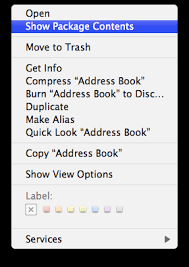
إعادة تعيين OneDrive على نظام التشغيل Windows لمسح ذاكرة التخزين المؤقت
- لتحديد موقع ذاكرة التخزين المؤقت OneDrive ومسحها ، بعد فتح ملف يجري نافذة بالضغط في نفس الوقت على مفتاح Windows بالإضافة إلى الحرف R ، اكتب exe ثم اضغط على OK .
- نافذة جديدة فارغة موجه الأوامر ستظهر ، وبعد ذلك ستغلق هذه النافذة بعد 10 ثوانٍ تقريبًا. أنت قادر على إغلاق النافذة لملف متجر Microsoft.
- إذا استمرت المزامنة مع OneDrive غير ناجحة ، فكرر عملية الضغط على مفتاح Windows مع الحرف R.
- قم بعمل نسخة من هذا ، ثم اضغط على موافق بعد لصقه في مربع الحوار الذي أنشأته للتو.
%localappdata%\Microsoft\OneDrive\onedrive.exe /reset
إذا تلقيت إشعارًا يقول "يتعذر على Windows تحديد موقع..."، ما عليك سوى نسخ الصورة أدناه ولصقها بدلاً من ذلك، ثم انقر فوق "موافق" عند الانتهاء. C:\Program Files\Microsoft OneDrive\onedrive.exe /reset or C:\Program Files (x86)\Microsoft OneDrive\onedrive.exe /reset
- يمكن إعادة تشغيل OneDrive يدويًا بالانتقال إلى ملف آبدأ القائمة ، وإدخال "OneDrive" في حقل البحث ، ثم النقر فوق تطبيق OneDrive الذي يظهر في النتائج.

الجزء 3. كيف يمكنني تنظيف ذاكرة التخزين المؤقت لـ OneDrive بسرعة على جهاز Mac؟
اي ماي ماك باور ماي ماك هو تطبيق يوفر تنظيفًا وتحسينًا شاملين لأجهزة كمبيوتر Mac. يمكنه تحديد موقع كل شيء غير ضروري وحذفه بسرعة من جهاز Mac الخاص بك، ويحمي أيضًا خصوصية المستخدمين ويوفر مساحة التخزين.
يمنحك PowerMyMac القدرة على إزالة أي تطبيقات وبيانات لم تعد قيد الاستخدام. يمكنك تخصيص مساحة على نظامك إذا قمت بمسح ذاكرة التخزين المؤقت لـ OneDrive على جهاز Mac الخاص بك بمساعدة Junk Cleaner. فيما يلي الخطوات السهلة لمسح ملفات ذاكرة التخزين المؤقت لـ OneDrive بسرعة:
- ابدأ عملية المسح بحثًا عن الملفات غير المرغوب فيها على جهاز Mac الخاص بك عن طريق تحديد SCAN بمجرد إطلاق نظافة غير المرغوب فيه التطبيق.
- بعد المسح، قم بتجميع كل ملفات المهملات التي تم العثور عليها على نظامك في الفئات التي تختارها.
- ما عليك سوى اختيار العنصر الذي تريد حذفه أو تحديد كافة الملفات التي لا ترغب في الاحتفاظ بها عن طريق النقر فوق "تحديد الكل". إذا كنت ترغب في مسح ذاكرة التخزين المؤقت لـ OneDrive، فما عليك سوى الاختيار من "ذاكرة التخزين المؤقت للتطبيق".
- يتم حذف أي شيء تريد حذفه فورًا عندما تختار "كلين"من القائمة.
- عند انتهاء عملية التنظيف ، يظهر شريط منبثق بالعنوان "تم التنظيف" سيظهر.

الجزء 4. استنتاج
يمكن زيادة التخزين بشكل كبير عن طريق حذف ملفات ذاكرة التخزين المؤقت. وقد يؤدي حذفها في بعض الأحيان إلى جعل أداء جهاز الكمبيوتر الخاص بك أسرع وأكثر سلاسة. يمكنك أيضًا محاولة استخدام أدوات التنظيف لتحديد موقع و إزالة الملفات غير الضرورية مثل ذاكرة التخزين المؤقت لـ Google Drive من جهاز الكمبيوتر الخاص بك. استفد من PowerMyMac المقدم في هذه المقالة لمسح ملفات ذاكرة التخزين المؤقت لـ OneDrive بسرعة.



